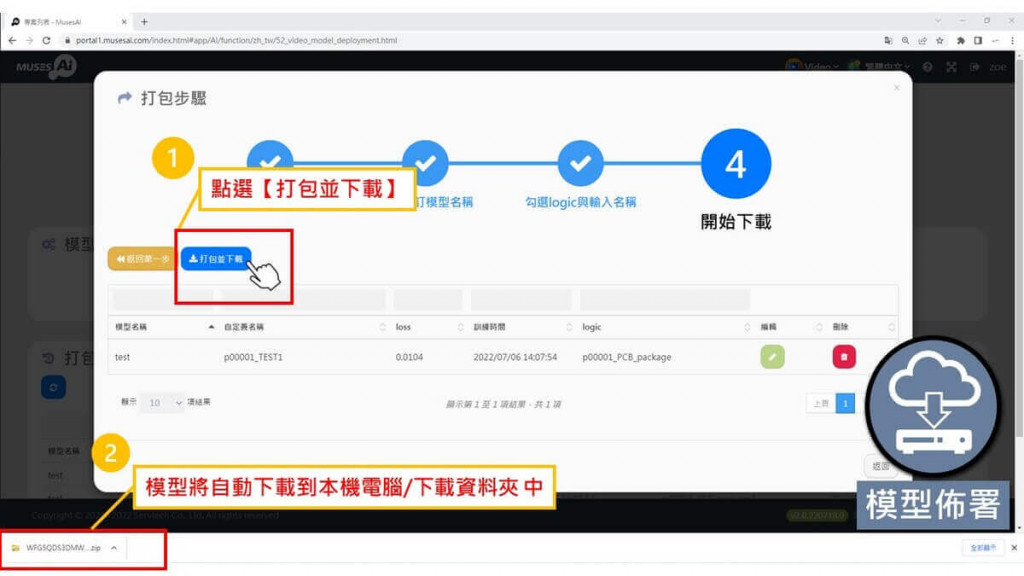想知道如何建立一個辨識率高的模型嗎?
趕快點開以下2篇文章,讓MusesAI小精靈告訴你!
什麼?!你怎麼還在鍵入複雜的演算法?花很大的力氣整理資料集嗎?![]()
快點擊下方文章查看如何使用MusesAI平台輕鬆一鍵點擊完成模型訓練吧!
DAY6.訓練模型
想知道有哪些資料回測的應用方式嗎?
MusesAI小精靈幫你整理好了~快來補一下進度吧!![]()
· DAY7.資料回測-獨立計算模式
· DAY8.資料回測-警報1模式
· DAY9.資歷回測-獨立SOP模式
· DAY10.資料回測-共用SOP模式
恭喜你完成前面所有物件標記、模型訓練以及資料回測,
現在就讓MusesAI小精靈告訴你如何將完成資料回測的模型下載下來吧!
Step1. 登入平台點選「5.模型佈署」
Step2. 點選「打包」 ,如尚未安裝好作業環境,可於此頁面依照作業系統下載執行環境喔~
Step3. 點選「選擇模型」,選擇打包的模型之後點選「送出」,確認完本次打包的模型即可點選「下一步」
*須注意,只有完成資料回測的模型才可以下載打包喔!
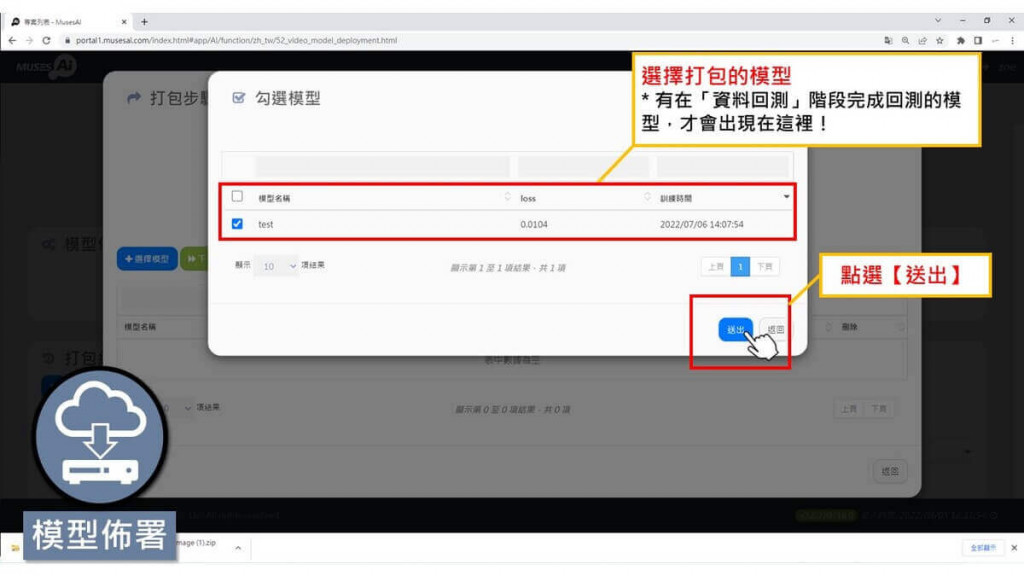

Step4. 在「2.輸入自行模型名稱」步驟中,點選頁面右下「編輯」圖示,為此模型命名,MusesAI小精靈會自動在名稱前面加上該專案的名稱,編輯完成後,即點選「儲存」圖示,並點選「下一步」~

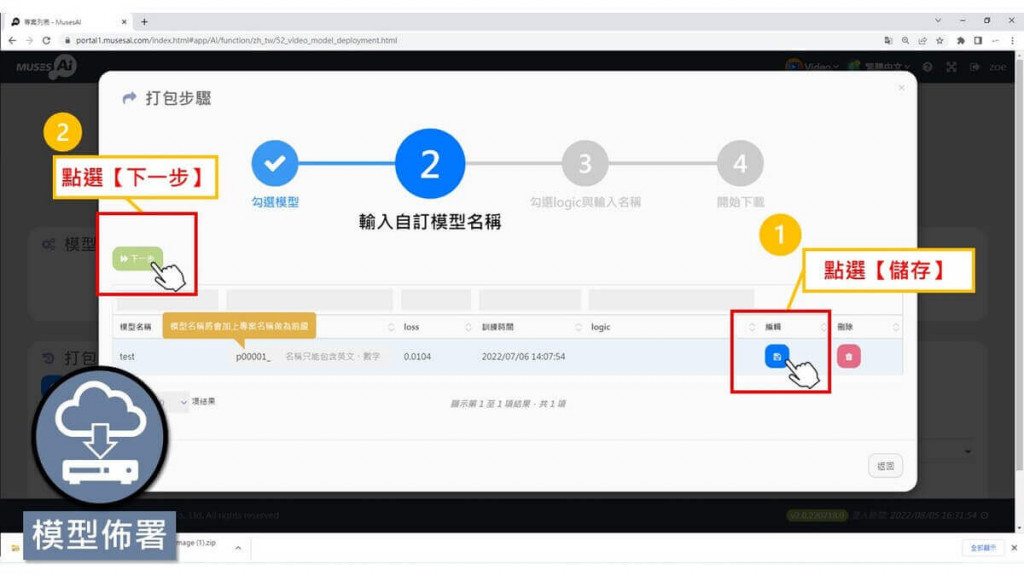
Step5. 命名完此模型,接下來讓我們進入到「勾選logic與輸入名稱」,
點擊「編輯」圖示,選擇動作邏輯並自訂動作名稱,這樣才會將回測設定一併打包帶走喔~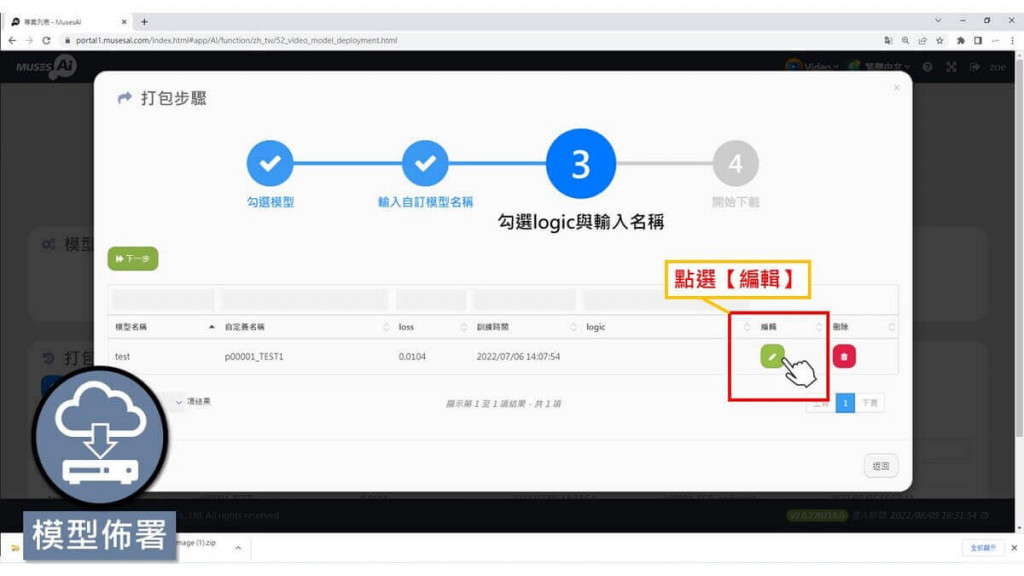
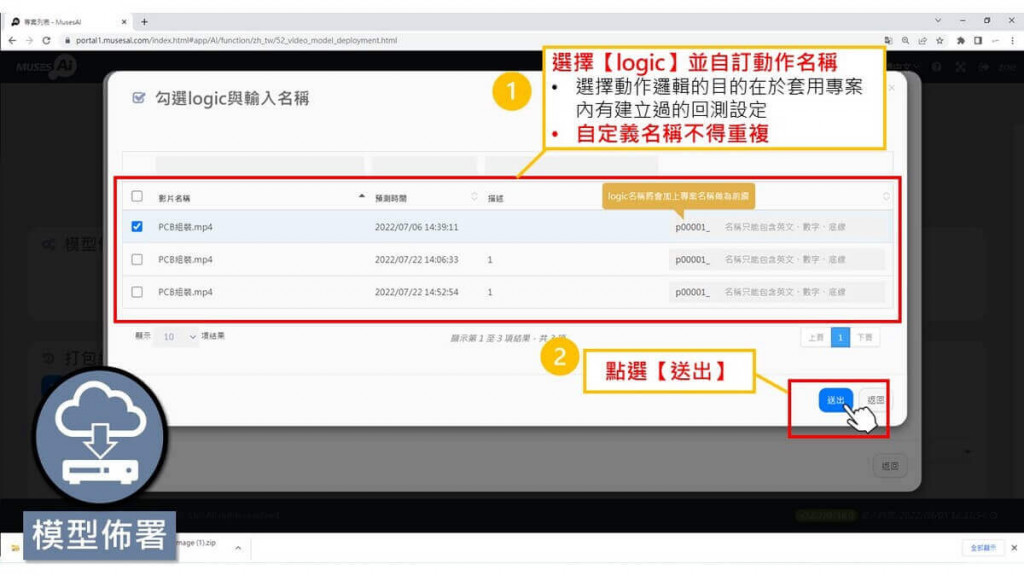

Step6. 完成以上設定後,點選「打包並下載」,模型就會將自動下載到你的電腦裡面囉~
下載完畢後即可將檔案佈署到推論主機中,快點開啟你的智慧工廠吧! ![]()